Samsung ProXpress SL-C306x Color Laser MFP series - User Guide
Table Of Contents
- Zaawansowany
- 1. Wprowadzenie
- 2. Przegląd menu i konfiguracja podstawowa
- 3. Konserwacja
- Zamawianie materiałów eksploatacyjnych i akcesoriów
- Dostępne materiały eksploatacyjne
- Dostępne akcesoria
- Dostępne części do konserwacji
- Przechowywanie kasety z tonerem
- Rozprowadzanie tonera
- Wymiana kasety z tonerem
- Wymiana pojemnika na zużyty toner
- Instalowanie akcesoriów
- Monitorowanie stanu zużycia materiałów eksploatacyjnych
- Ustawianie alertu niskiego poziomu toneru
- Czyszczenie urządzenia
- Wskazówki dotyczące przenoszenia i przechowywania urządzenia
- 4. Rozwiązywanie problemów
- 5. Dodatek
- Podstawowy
- 1. Instalacja oprogramowania
- 2. Korzystanie z urządzenia połączonego z siecią
- 3. Użyteczne menu ustawień
- 4. Funkcje specjalne
- 5. Użyteczne narzędzia do zarządzania
- Uzyskiwanie dostępu do narzędzi do zarządzania
- SyncThru™ Web Service
- Easy Capture Manager
- Samsung AnyWeb Print
- Easy Eco Driver
- Korzystanie z aplikacji Samsung Easy Document Creator
- Korzystanie z Samsung Printer Center
- Korzystanie z aplikacji Samsung Easy Printer Manager
- Korzystanie z aplikacji Stan drukarki Samsung
- Korzystanie z aplikacji Samsung Printer Experience
- 6. Rozwiązywanie problemów
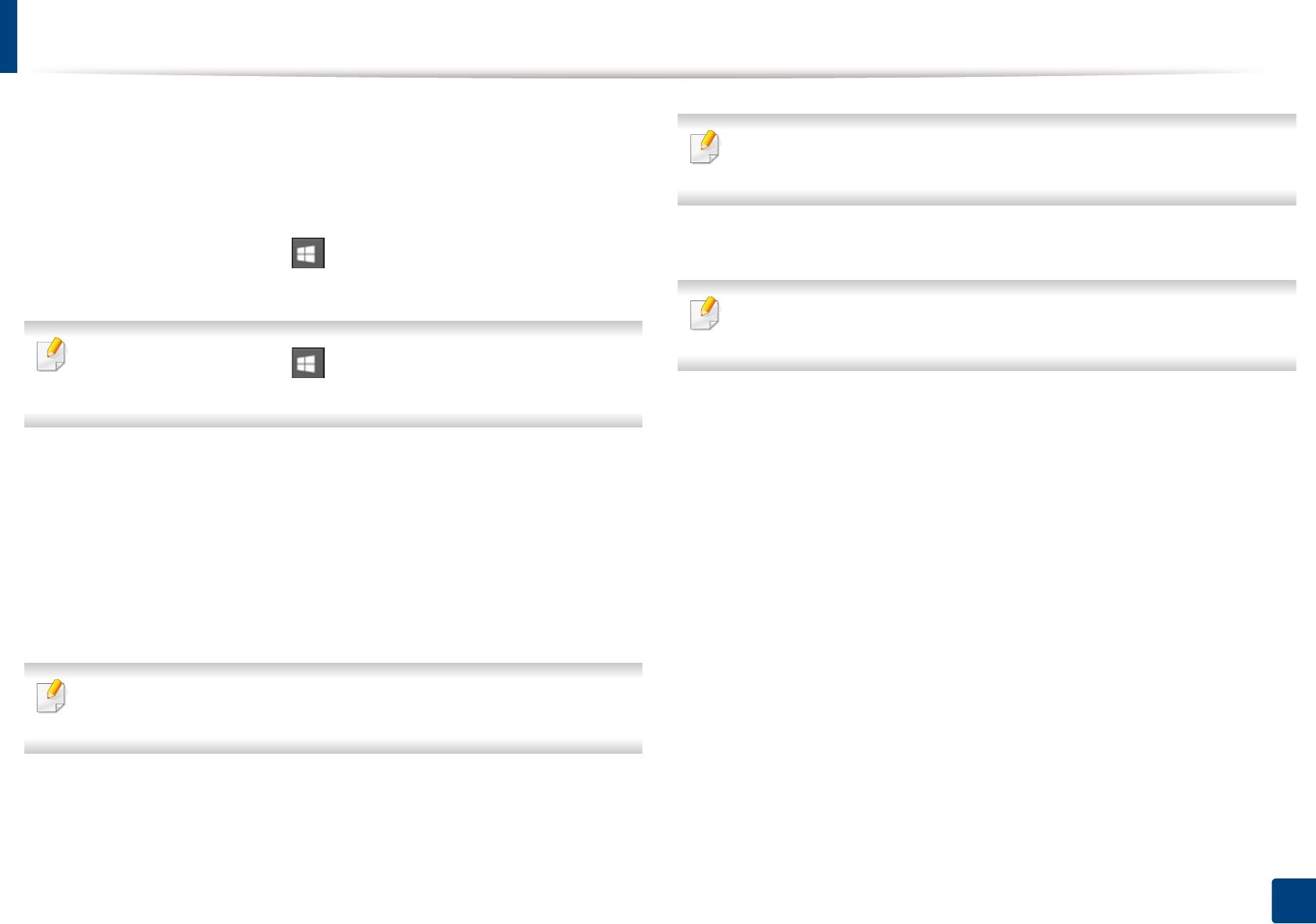
Instalowanie akcesoriów
106
3. Konserwacja
• System Windows 10/Windows Server 2016
Na pasku zadań wpisz Urządzenia i drukarki w obszarze
Wyszukaj. Naciśnij klawisz Enter.
LUB
Z ikony Rozpocznij () wybierz Ustawienia > Urządzenia >
Drukarki i skanery >Urządzenia i drukarki.
Kliknij ikonę Rozpocznij ( ) prawym przyciskiem myszy i wybierz
Panel sterowania > Urządzenia i drukarki.
2
Kliknij prawym przyciskiem myszy urządzenie.
3
W systemie Windows XP/2003/2008/Vista wybierz polecenie
Właściwości.
W przypadku systemów Windows 7, Windows 8 lub Windows Server
2008 R2 w menu podręcznym wybierz polecenie Właściwości
drukarki.
Jeśli pozycja Właściwości drukarki ma oznaczenie ►, można wybrać
inne sterowniki drukarki powiązane z wybraną drukarką.
4
Wybierz pozycję Opcje urządzenia.
W zależności od używanego sterowniku lub systemu operacyjnego,
okno Właściwości może się różnić.
5
Wybierz odpowiednią opcję.
W zależności od opcji lub modelu niektóre menu mogą nie być
wyświetlane. Oznacza to, że nie są dostępne dla danego urządzenia.
• Opcje zasobników: Wybierz zainstalowany zasobnik
opcjonalny. Możesz wybrać zasobnik.
• Opcje przechowywania: Wybierz zainstalowaną pamięć
opcjonalną. Jeśli ta opcja jest zaznaczona, można wybrać Tryb
wydruku.
• Funkcje zaawansowane: Możesz wybrać opcję Stan drukarki
oraz Stylowy interfejs użytkownika.
• Rozlicz. zadań administr.: Umożliwia powiązanie użytkownika
i informacji identyfikacyjnych konta z każdym drukowanym
dokumentem.
- Uprawnienia użytkownika: W przypadku zaznaczenia tej
opcji zadanie drukowania mogą uruchomić tylko
użytkownicy, który otrzymali pozwolenie.
- Uprawnienia grupowe: W przypadku zaznaczenia tej opcji
zadanie drukowania mogą uruchomić tylko grupy, które
otrzymały pozwolenie.










